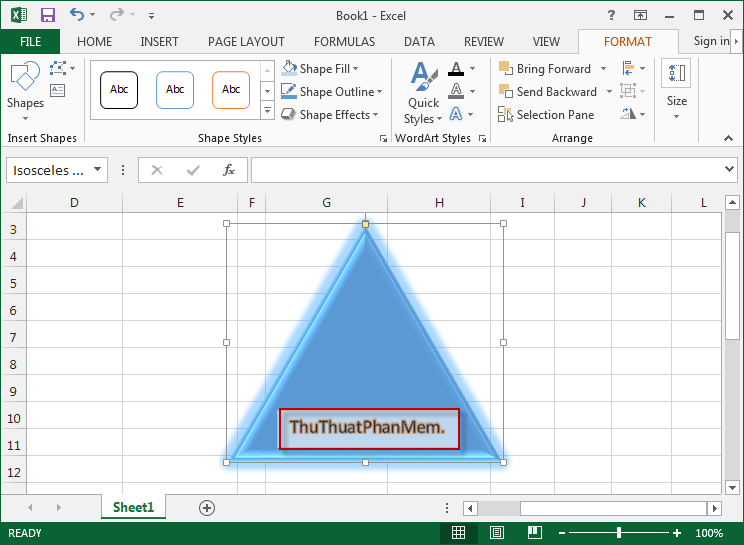Thủ Thuật
Cách vẽ tam giác đều trong Excel
Ngoài khả năng hỗ trợ tính toán, Excel còn có các công cụ hỗ trợ người dùng công cụ vẽ hình minh họa một cách dễ dàng.Ở bài viết này mình giới thiệu các bạn Cách vẽ tam giác đều trong Excel 2013.
Bước 1: Chọn thẻ Insert -> Shapes -> Flowchart -> Basic Shapes -> Chọn hình tam giác.
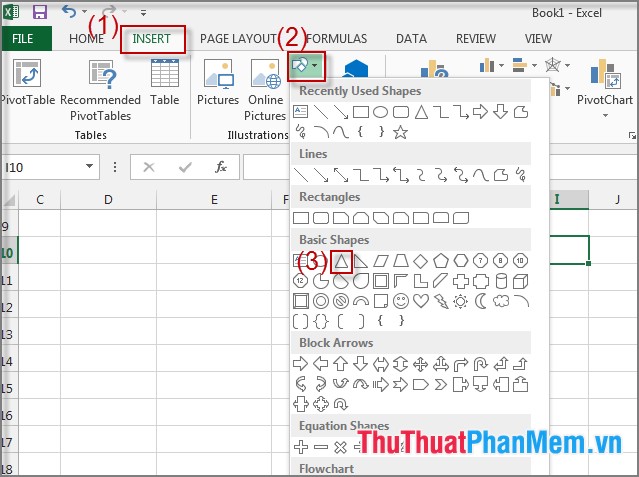
Bước 2: Nhấn và giữ phím Shift đồng thời di chuyển chuột để tùy chỉnh kích thước. Khi đã được hình như mong muốn bạn thả chuột.
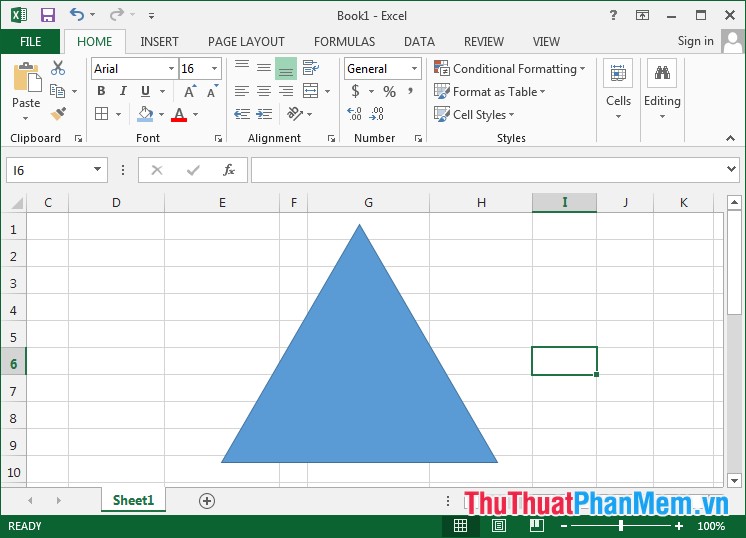
Với một thao tác đơn giản bạn vẽ được hình tam giác đều.
Các thao tác cơ bản trên hình tam giác
1. Thay đổi kích thước, hướng quay.
Chọn thẻ Format -> Size. Hộp thoại xuất hiện -> thay đổi kích thước tại mục Width, Height. Thay đổi hướng bằng cách nhập số góc quay vào mục Rotation.
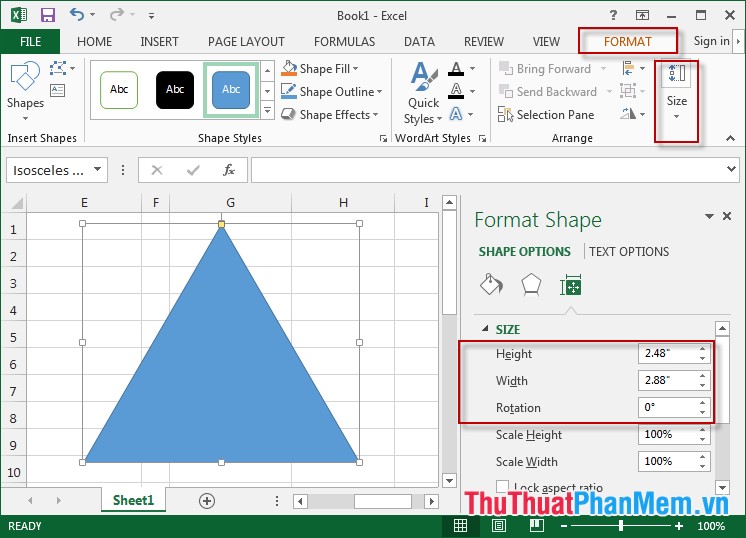
2. Tô màu nền cho hình tam giác
Chọn thẻ Format -> Shape Fill -> lựa chọn màu thích hợp.
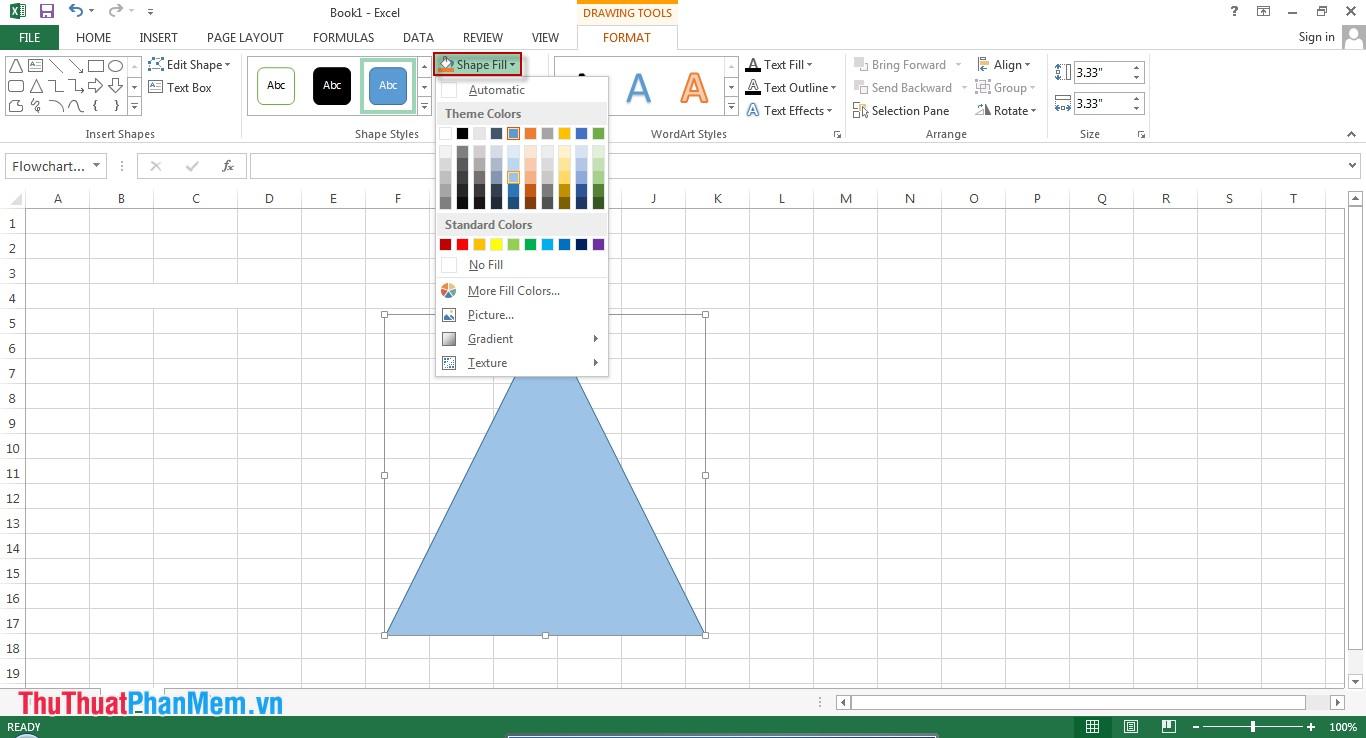
3. Chọn màu nét vẽ hình tam giác đều
Chọn thẻ Format -> Shape Fill -> chọn màu thích hợp.
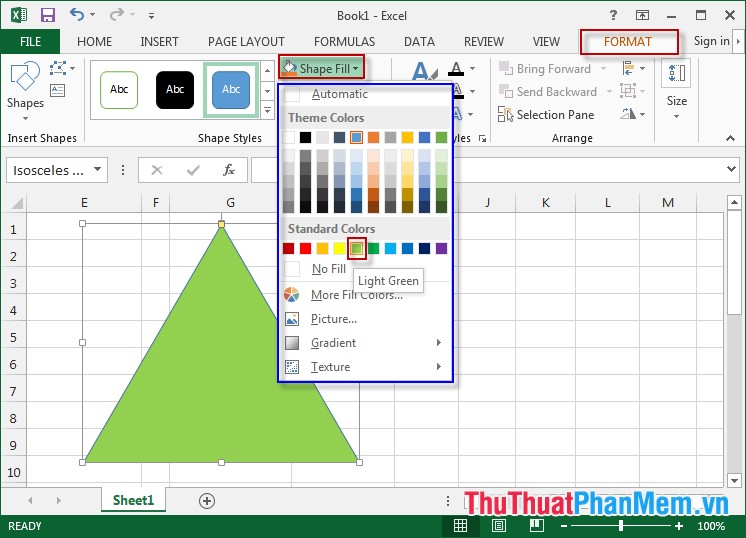
4. Tạo hiệu ứng
Chọn thẻ Format -> Shape Effect -> lựa chọn hiệu ứng thích hợp.
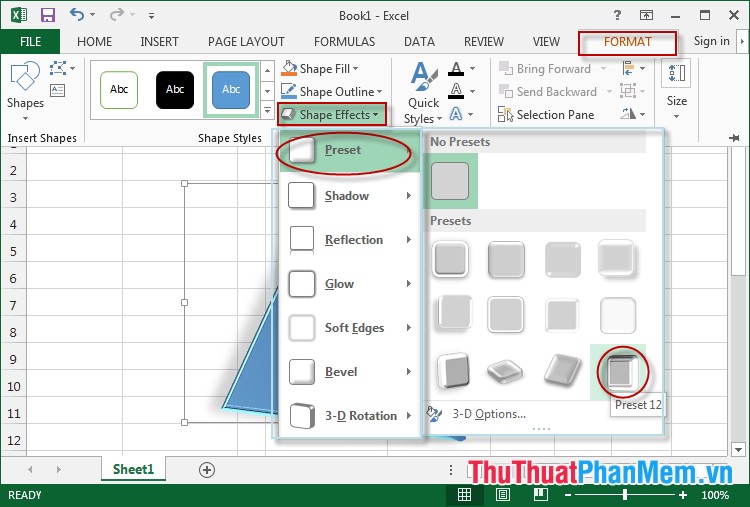
5. Chèn Textbox
Chọn thẻ Format -> Text Box.

Di chuyển chuột tới vị trí cần chèn chữ.
Lựa chọn thứ tự xuất hiện của tam giác và Text Box.
Chọn thẻ Format -> Bring Forward hoặc Send Backward.
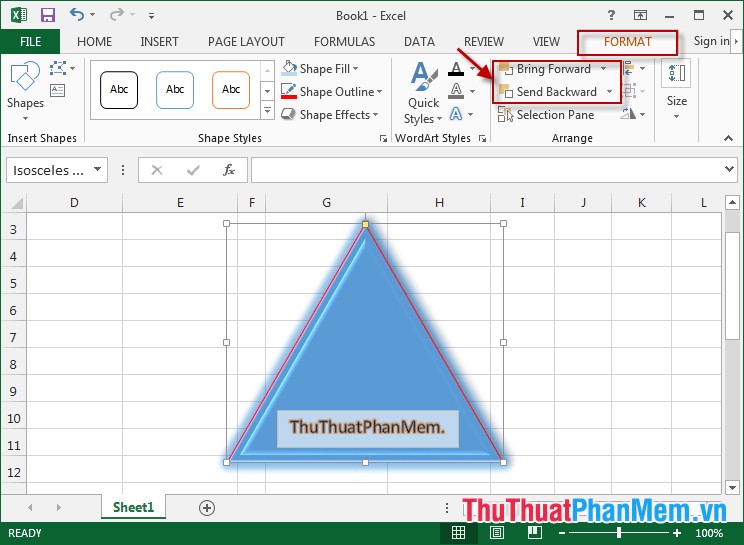
Chúc các bạn thành công!
Xem thêm các bài viết hay khác trong chuyên mục này: https://pkmacbook.com/thu-thuat/
Nguồn tham khảo từ Internet
Bài viết cùng chủ đề:
-
Cách viết căn bậc 2 trong Word
-
Cách đánh dấu tích trong Word
-
Cách thu hồi thư đã gửi, Recall mail trong Outlook
-
Cách đổi Inch sang cm trong Word 2016
-
Top 5 Phần mềm thiết kế nhà miễn phí tốt nhất hiện nay 2021
-
Cách chuyển Excel sang PDF, chuyển file Excel sang PDF nhanh chóng, giữ đúng định dạng
-
Cách cài chế độ truy bắt điểm trong CAD
-
Cách đánh số trang trong Word 2016
-
Những stt buông tay hay nhất
-
Cách chụp màn hình Zalo
-
Hướng dẫn cách đặt Tab trong Word
-
Cách chỉnh khoảng cách chuẩn giữa các chữ trong Word
-
Các cách tải nhạc về máy tính đơn giản, nhanh chóng
-
Xoay ngang 1 trang bất kỳ trong Word
-
Cách sửa lỗi chữ trong Word bị cách quãng, chữ bị cách xa trong Word
-
Cách thêm font chữ vào PowerPoint, cài font chữ đẹp cho PowerPoint